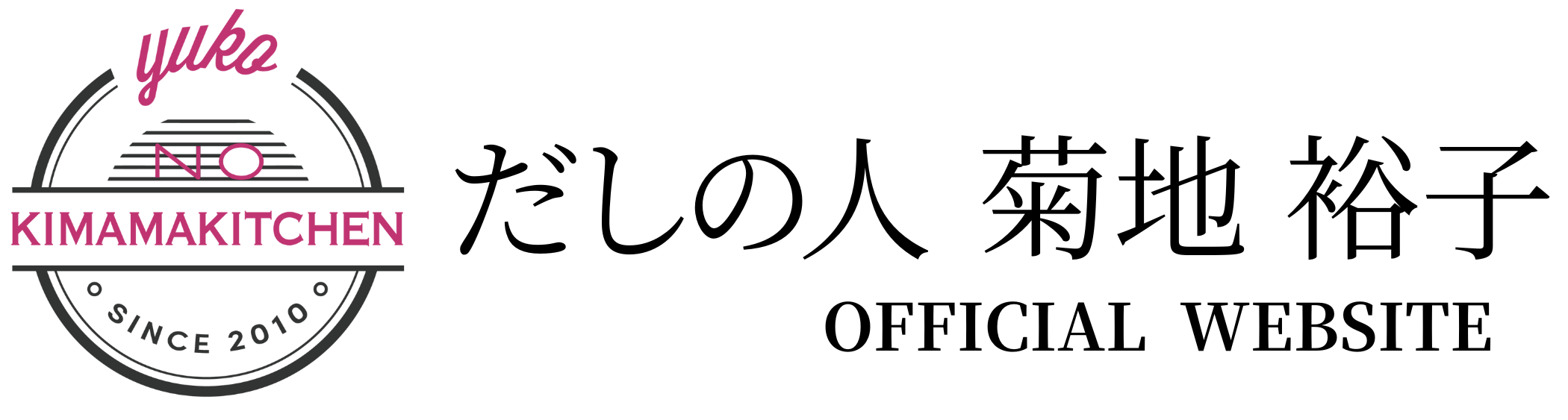ZOOMというビデオ会議ツールを使ってオンラインレッスンを行います。
参加するには、パソコン・スマートフォン・タブレットのどれかが必要となります。
大きな画面で見ていただいた方が分かりやすいので、パソコンでのご参加をおすすめしますが、どの端末からでも参加可能です。
ZOOMアプリは、常に最新版へのアップロードをお願い致します。
<パソコンからの参加方法>
①事前にメールにてお送りしたURLリンクを開いていただくとZOOMに繋がります。(アプリダウンロードは必要ありません)または、こちらからお送りしたミーティング IDを入力し、参加を押します。
②[ビデオ付きで参加]をクリック。こちらから許可されるまでお待ちください。
③[コンピューターでオーディオに接続する]をクリックで、接続完了となります。
<スマホ・タブレットからの参加方法>
※受講前に必ずアプリを下記URLよりインストールしていただくよう、お願いいたします。
https://zoom.us/download#mobile_app
①事前にメールにてお送りしたURLリンクを開いていただくとZOOMに繋がります。
もしくは、こちらからお送りしたミーティング IDを入力し、参加を押します。
②[ビデオ付きで参加]をクリック。こちらから許可されるまでお待ちください。
③[オーディオに接続する]をクリックして、接続完了となります。
スマホ、タブレットそれぞれ、③の手順までが済みましたら、接続したままお待ちください。
接続されましたら、カメラ、マイクのオン・オフをご確認下さい。
画面に「マイク」のボタンがあるので「ミュート」にすると、
カメラもオン/オフの選択が可能です。音声が繋がること確認したら、ミュートでの参加をお願い致します。
カメラもオン/オフの選択が可能です。音声が繋がること確認したら、ミュートでの参加をお願い致します。
<そのほか補足情報>
★レッスンの録画を見るときの注意点
録画の再生が始まらない時は、safariから、ブラウザを変えてURLを開いてみて下さい。
ログイン出来ない時も、同じようにお試しくださいませ。
★自宅のキッチンを写したくない方必見!!
ご自分の背景を映したくない場合は、画像を選択して、
ご自分の背景を映したくない場合は、画像を選択して、
又は、スマホを上に向けると映りません。
そもそも、背景はほぼこちらからは見えませんのご安心を。
ビデオをオフにしていただいての参加も可能です。
詳しくはこちら(Zoomの公式サイト)